Correction : le solde Google Play continue dêtre refusé

Si le solde Google Play continue d
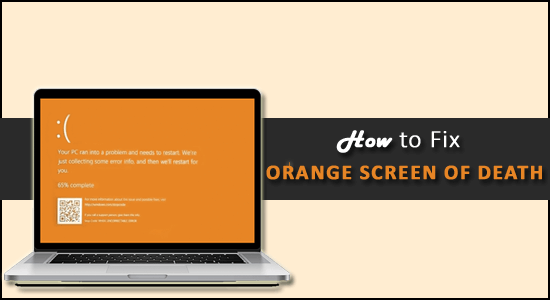
Dans mon blog récent, j'avais écrit sur l' erreur d'écran rose de la mort sur Windows 10 et aujourd'hui je suis ici avec un autre écran d'erreur de la mort - Orange Screen of Death .
Eh bien, l' écran orange de la mort est une erreur rare mais tout aussi irritante que l' écran bleu commun de l'erreur de la mort car elle provoque le blocage et la suspension du système .
Quoi qu'il en soit, réparer l' écran orange de la mort (OSOD ) n'est pas une tâche vraiment difficile, certains utilisateurs ont réussi à corriger l'erreur en redémarrant le PC ou en mettant à jour les pilotes de la carte graphique.
Pour corriger l'erreur Orange Screen of Death, nous recommandons l'outil Advanced System Repair :
Ce logiciel est votre solution unique pour corriger les erreurs Windows, vous protéger contre les logiciels malveillants, nettoyer les fichiers inutiles et optimiser votre PC pour des performances maximales en 3 étapes simples :
Pour corriger l' erreur d'écran orange, vous n'avez pas besoin d'être expert en technologie, suivez simplement les correctifs donnés et résolvez l'erreur de manière permanente.
Pourquoi mon écran Windows 10 devient orange ?
Le principal coupable de l' erreur Orange Screen of Death est les pilotes obsolètes ou en raison d'un dysfonctionnement logiciel ou matériel.
Eh bien, peu importe la cause de l'erreur, heureusement, il existe des correctifs qui ont fonctionné pour de nombreux utilisateurs. Suivez les correctifs donnés en conséquence jusqu'à ce que vous trouviez celui qui vous convient.
Comment réparer l'écran orange de la mort Windows 10/11 ?
Table des matières
Solution 1 – Corrections préliminaires
Plusieurs fois, les problèmes ou bogues courants présents dans le système Windows commencent à provoquer les erreurs. Donc, tout d'abord, il est suggéré de redémarrer votre PC plusieurs fois.
Et vérifiez si le redémarrage du système vous permet de corriger l'erreur d'écran orange dans Windows 10 . Mais si l'erreur persiste, il est suggéré ici de démarrer votre système en mode sans échec et d'essayer les correctifs indiqués.
Solution 2 – Mettre à jour les pilotes de la carte graphique
Comme indiqué ci-dessus, les pilotes obsolètes peuvent être une raison de rencontrer l'écran orange sur votre PC, il est donc suggéré ici de mettre à jour les pilotes de la carte graphique.
Eh bien, pour mettre à jour les pilotes, utilisez l' outil de mise à jour automatique des pilotes . Il s'agit simplement d'analyser une fois, de détecter et de mettre à jour automatiquement l'ensemble des pilotes du système.
Obtenez le pilote facile à mettre à jour automatiquement les pilotes de carte graphique
De plus, vous pouvez également mettre à jour les pilotes manuellement, mais c'est un processus assez long. Suivez les étapes pour mettre à jour les pilotes manuellement :
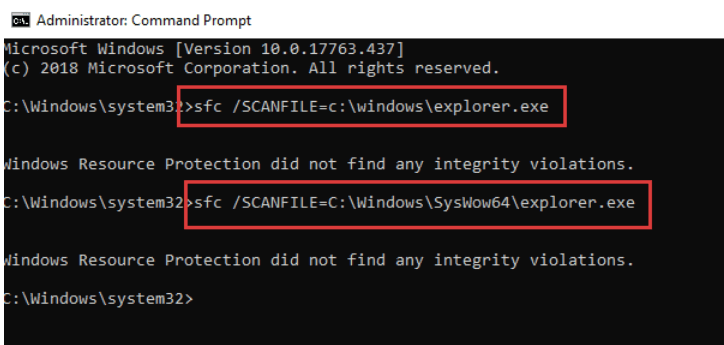
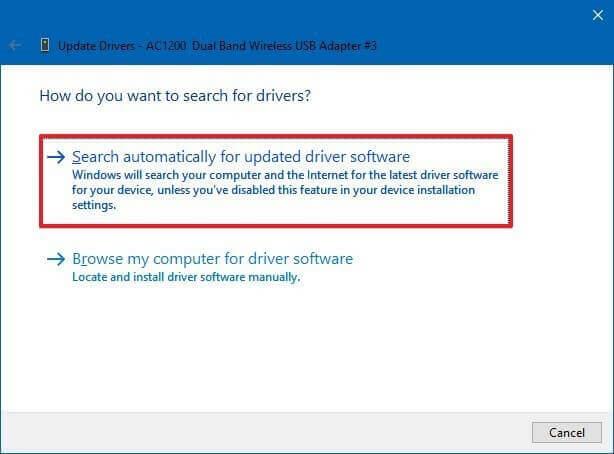
Si Windows ne trouve pas le dernier pilote, il est suggéré ici de se rendre sur le site Web du fabricant et de rechercher le dernier pilote compatible avec votre système.
Solution 3 - Débranchez les périphériques
Les composants matériels incompatibles peuvent également provoquer l'erreur. Alors, vérifiez si vous avez acheté de nouveaux périphériques matériels et si vous les utilisez sur votre ordinateur, cela pourrait être le coupable.
Donc, ici, il est suggéré de détacher tous vos composants matériels tels que les écouteurs, la clé USB et les adaptateurs Wi-Fi de votre PC Windows 10 et de redémarrer votre PC.
J'espère que cela fonctionnera pour vous afin de corriger l'erreur Windows 10 Orange Screen of Death. Mais si l'erreur persiste, vérifiez les ports USB, les ports USB endommagés ou défectueux peuvent entraîner un problème d'écran orange.
Solution 4 - Désactiver l'accélération matérielle dans Chrome
Si vous utilisez Google Chrome pour regarder Netflix ou d'autres services de streaming, cela pourrait être la cause de l' écran orange dans Windows 10 .
De nombreux utilisateurs ont confirmé que la désactivation de l'accélération matérielle dans Chrome leur permettait de corriger l'erreur.
Suivez les étapes pour le faire :
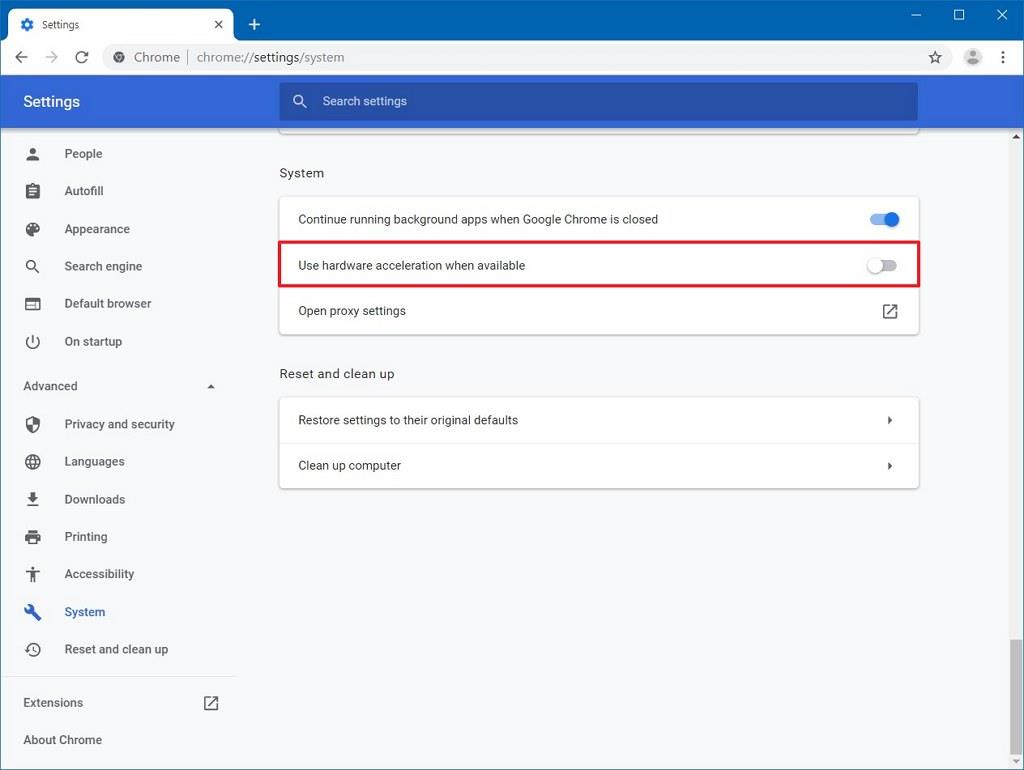
Solution 5 – Désinstaller le logiciel softOSD
Selon les rapports, softOSD.exe provoque également l' erreur d'écran orange de la mort sur Windows 10. Vérifiez donc si vous exécutez également le logiciel softOSD sur l'ordinateur Windows 10, puis désinstallez-le.
Suivez les étapes pour le faire :
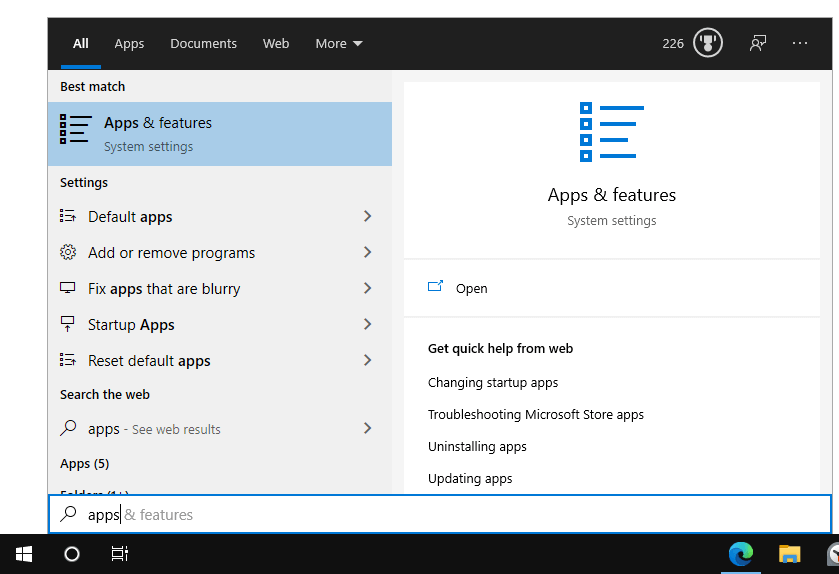
De plus, si cela ne fonctionne pas pour vous, désinstallez le logiciel à l' aide d'un programme de désinstallation tiers. Cela supprime complètement le logiciel sans laisser de traces, d'entrées de registre et de fichiers inutiles.
Obtenez Revo Uninstaller pour désinstaller complètement le logiciel softOSD
Vérifiez également si vous obtenez l'erreur après avoir installé un nouveau logiciel, puis désinstallez-le, car il peut s'agir d'un logiciel malveillant ou fourni avec le logiciel malveillant. Donc, la désinstallation du dernier programme peut fonctionner pour vous.
Solution 6 – Désinstaller le centre de commande graphique Intel
L'un des experts de Microsoft a signalé que le centre de commande graphique Intel était à l'origine de l'erreur. Il est donc suggéré ici d' essayer de le mettre à jour à partir du Microsoft Store.
Malgré cela, essayez de désinstaller l'application en suivant les étapes ci-dessus et téléchargez la version mise à jour à partir du Microsoft Store et réinstallez-la.
Solution 7 – Définir les paramètres de configuration du jeu par défaut
Certains utilisateurs rencontrent une erreur d'écran orange de la mort lorsqu'ils jouent à des jeux sur leur PC Windows 10.
Donc, si vous rencontrez le même problème, vous devez définir les paramètres du fichier de configuration du jeu par défaut.
De plus, mettre à jour la carte graphique ou effectuer quelques ajustements graphiques peut fonctionner pour vous.
Solution 8 – Désactiver l'overclocking
De nombreux joueurs ont tendance à overclocker leur PC pour obtenir de meilleures performances de jeu. Cela modifie le multiplicateur, les tensions, la fréquence d'horloge matérielle et provoque une température élevée .
Cela provoque une surchauffe et, par conséquent, le système commence à planter et peut parfois afficher un écran orange. Il est donc suggéré ici de désactiver les paramètres d'overclock .
De plus, si vous utilisez un logiciel tiers, désinstallez-le et vérifiez si cela fonctionne pour vous.
Solution 9 – Utiliser la restauration du système
Vérifiez si vous avez créé le point de restauration système plus tôt, puis restaurer votre Windows 10 vers une version antérieure peut fonctionner pour vous.
Mais, rappelez-vous que la restauration de votre système vers une version antérieure supprime les applications récentes sur votre PC.
Suivez les étapes indiquées :
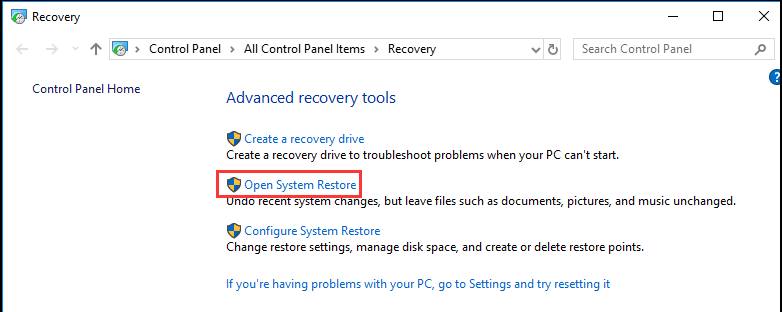
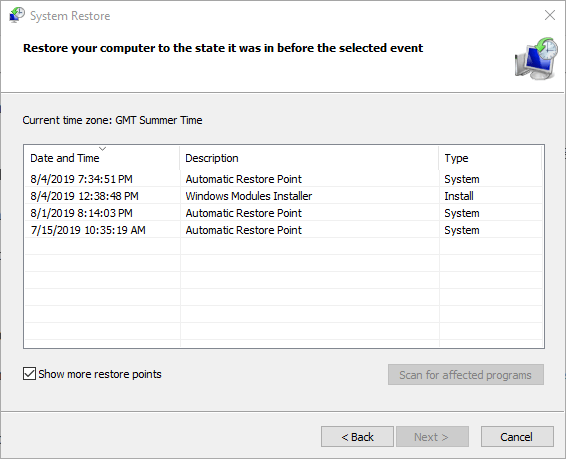
J'espère que cela fonctionnera pour vous afin de vous débarrasser de l'erreur d'écran orange de la mort sur Windows 10 PC.
Solution 10 – Effectuer un démarrage propre
Si aucun des correctifs répertoriés ci-dessus ne fonctionne pour vous, la seule option qui reste est d'effectuer un démarrage propre de Windows 10. Cela vous aide à résoudre un dysfonctionnement ou une corruption du système, du service ou des pilotes.
Suivez les étapes pour effectuer un démarrage propre de Windows 10 :
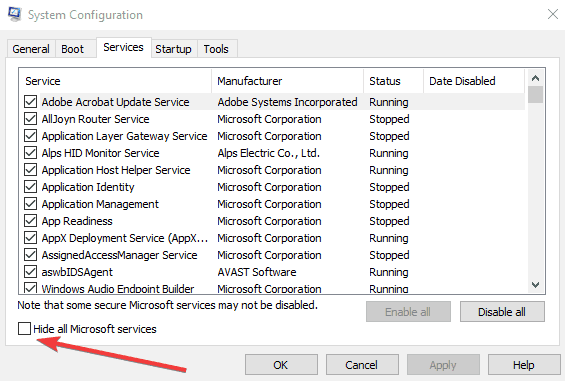
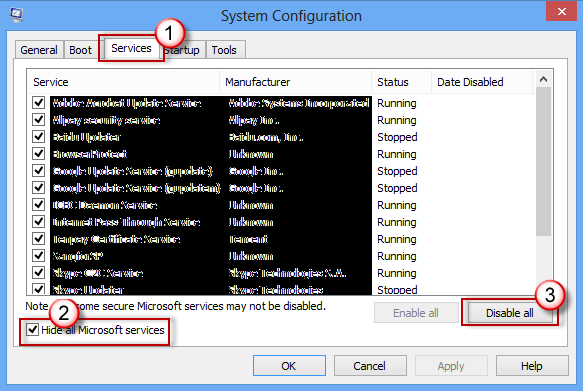
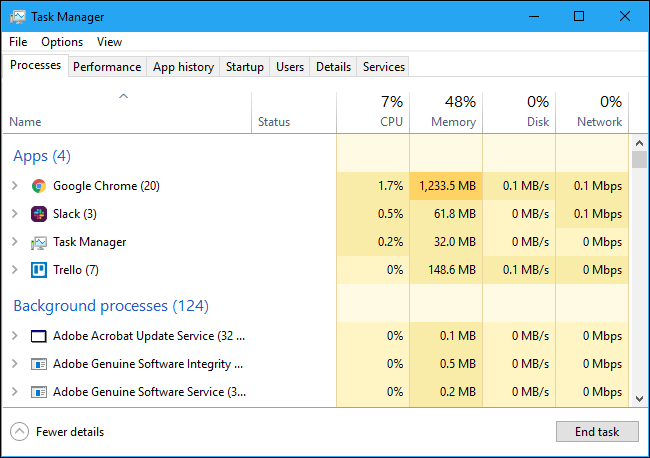
Donc, ça y est et j'espère que l'erreur d'écran orange de la mort est maintenant corrigée.
FAQ : En savoir plus sur l'erreur d'écran orange
1 - Qu'est-ce que l'erreur Orange Screen of Death ?
L'écran orange de la mort est un autre écran rare de code d'erreur de mort et un fond orange apparaît sur l'écran du système. L'OSoD apparaît en raison d'erreurs système critiques et, par conséquent, votre PC commence à planter avec l'écran orange.
L'erreur apparaît sur toutes les versions de Windows mais peut être corrigée en suivant certains correctifs possibles.
2 - L'écran orange de la mort vs l'écran bleu de la mort ?
L'écran orange de la mort est une erreur rare qui se produit lorsque Windows rencontre de graves problèmes. Cela provoque un plantage du système et se produit en raison d'un CPU et d'un GPU instables.
L'écran bleu de la mort est un écran de la mort célèbre et très courant. Le BSoD est une erreur d'écran qui apparaît sur le système Windows en raison d'une erreur système fatale. Cela spécifie le plantage du système et apparaît pour un certain nombre de raisons telles que le pilote obsolète, les problèmes de RAM, le dysfonctionnement du matériel, les virus ou les logiciels malveillants et bien d'autres.
Solution facile pour corriger l'erreur d'écran orange de la mort
Si vous n'avez pas le temps d'effectuer les solutions manuelles données, exécutez cet outil de réparation de PC recommandé par les professionnels .
Il s'agit d'un outil de réparation avancé qui, en scannant une seule fois, détecte et corrige divers problèmes Windows et erreurs informatiques tenaces.
Avec cela, corrigez diverses erreurs de mise à jour, réparez les fichiers système Windows corrompus, les erreurs DLL, les erreurs de registre, empêchez l'infection par des virus ou des logiciels malveillants, et bien plus encore .
Cela corrige les erreurs et optimise les performances de votre PC Windows comme un nouveau pour optimiser les performances de jeu.
Obtenez l'outil de réparation de PC pour corriger l'erreur d'écran orange de la mort
Conclusion:
L' écran orange de la mort est une erreur peu commune et rare mais toujours très irritante lorsque le PC Windows 10 commence à planter.
Cependant, vous pouvez arrêter l'erreur d'écran orange en exécutant les solutions éprouvées partagées par nos experts.
J'espère que les solutions proposées ont réussi à contourner l' écran orange de Windows 10 . Assurez-vous de suivre les solutions données en conséquence et attentivement jusqu'à ce que vous trouviez celle qui vous convient.
Bonne chance..!
Une fois que vous avez trouvé la caméra, c'est là que vous avez le choix. Nó cũng có thể chỉ ra rằng trình điều khiển chế độ hạt nhân đã cố gắng true cập bộ nhớ có thể true cập vào bộ nhớ có th Il s'agit d'un moyen d'utiliser IRQL pour cela .
L'écran orange des erreurs de mort peut également se produire lorsque vous activez BitLocker ou tout autre service de cryptage sur votre ordinateur. Si vous vous souvenez d'avoir activé de telles choses, vous feriez mieux de les désactiver et de vérifier si ce problème OSOD est résolu maintenant. Voici comment effectuer cette tâche sous Windows –
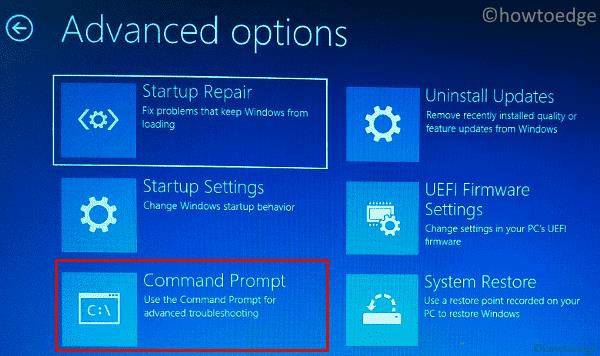
BCDEDIT /Set {default} bootmenupolicy legacy
bdcedit
Reconnectez-vous normalement à votre appareil et vérifiez si l'erreur OSOD se résout de cette façon.
Si le solde Google Play continue d
Résolvez l’erreur 94 Échec du chargement de Hulu sur un PC Windows 10 ou une Xbox One grâce à nos solutions efficaces pour corriger le code d
Apprenez à corriger le code d
Si vous avez une image, une vidéo ou un fichier qui accompagne une note, apprenez à les insérer facilement dans OneNote grâce à notre guide étape par étape !
Obtenez des solutions pour corriger l
Apprenez à citer des sources et à créer une bibliographie dans Google Docs de manière efficace. Suivez ces étapes simples pour améliorer la qualité de vos travaux.
Suivez ici tous les correctifs possibles pour résoudre l
Résolvez le problème lorsque les fonctionnalités de jeu ne sont pas disponibles pour le bureau Windows ou l
Découvrez comment exporter vos messages de chat Discord. Apprenez les meilleures méthodes, y compris l
Obtenez des détails complets sur l'erreur de tête d'impression manquante ou défaillante. Essayez les meilleurs correctifs pour résoudre l'erreur de tête d'impression manquante ou en échec de HP Officejet.
![[RESOLU] Comment corriger lerreur Hulu 94 sur Windows 10 et Xbox One ? [RESOLU] Comment corriger lerreur Hulu 94 sur Windows 10 et Xbox One ?](https://luckytemplates.com/resources1/c42/image-2767-1001202432319.png)
![[7 solutions testées] Correction du code derreur 0xc000017 sur Windows 10 [7 solutions testées] Correction du code derreur 0xc000017 sur Windows 10](https://luckytemplates.com/resources1/images2/image-8976-0408150639235.png)

![[RÉSOLU] Comment réparer Discord en changeant davatar trop rapidement ? [RÉSOLU] Comment réparer Discord en changeant davatar trop rapidement ?](https://luckytemplates.com/resources1/images2/image-5996-0408150905803.png)

![CORRIGÉ : Erreur de VIOLATION DE LICENCE SYSTÈME dans Windows 10 [10 CORRECTIONS FACILES] CORRIGÉ : Erreur de VIOLATION DE LICENCE SYSTÈME dans Windows 10 [10 CORRECTIONS FACILES]](https://luckytemplates.com/resources1/images2/image-4999-0408150720535.png)


![Correction de lerreur Tête dimpression manquante ou défaillante sur les imprimantes HP [8 astuces] Correction de lerreur Tête dimpression manquante ou défaillante sur les imprimantes HP [8 astuces]](https://luckytemplates.com/resources1/images2/image-2788-0408151124531.png)